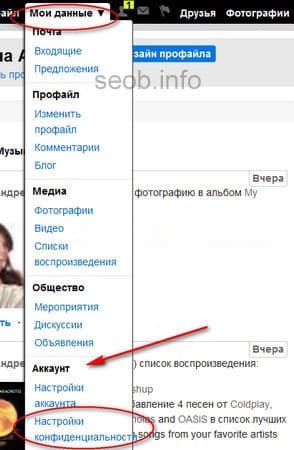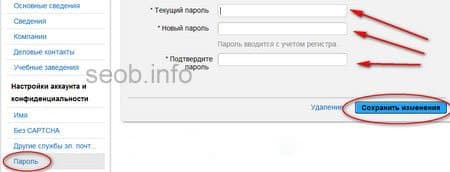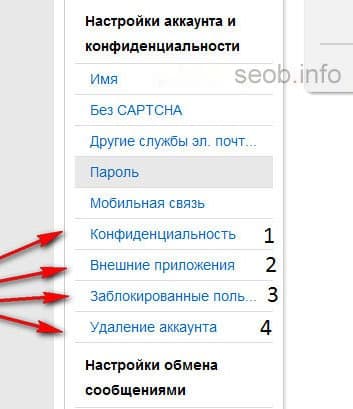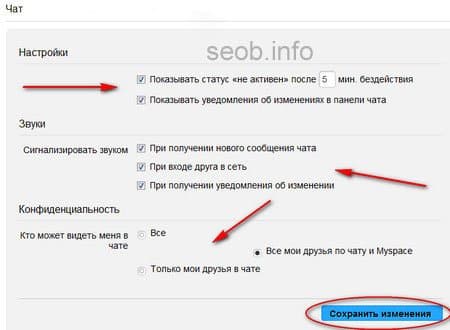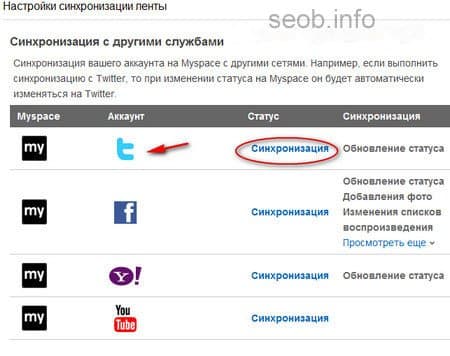Настройки конфиденциальности и аккаунта Май Спейс
Вот и настал черёд описания настроек самого аккаунта и конфиденциальности. Чтобы перейти в нужные нам настройки, в своём аккаунте найдите пункт «Мои данные». Там разворачивается отдельное меню.
В самом низу вы увидите ссылку «Аккаунт», после чего нужно перейти на «Настройки конфиденциальности».
Здесь есть несколько разделов. Если посмотреть раздел «Имя», то можно увидеть, что все поля для заполнения здесь стандартные. Тут можно поменять ваше имя, указать девичью фамилию своей матери.
Есть возможность поменять стандартный URL адрес вашей страницы на МайСпейс. Но есть тут и ряд интересных настроек, которые предлагает социальная сеть для работы со своим профайлом.
К примеру, вы можете удалить постоянное подтверждение капчи, тем самым вы защитите себя от занудного вбивания электронной подписи, для подтверждения того, что вы не робот.
Правда для этого нужно будет ввести свой номер мобильного телефона. Ко всему прочему, система не со всеми мобильными операторами ладит. Если вы зайдёте в раздел «Другие службы», то сможете заполнить дополнительные данные о себе, по которым вас можно будет найти.
Дальше, куда мы переходим — это Пароль. Можно сказать, что это важнейший пункт в настройках конфиденциальности. И здесь вы сможете практически в любой удобный и нужный для вас момент сменить пароль, чтобы его было намного сложнее взломать злоумышленникам.
Для этого сначала нужно ввести свой старый пароль, потом ввести новый, и желательно намного сложнее старого. Новый пароль вводиться два раза. Теперь нажимаем кнопку «Сохранить изменения».
Переходим к пункту «Конфиденциальность». В системе, в самом начале, настроено так, что все ваши данные доступны для просмотра каждому пользователю МайСпейс. Но, войдя в эти настройки, вы всё можете поменять, и сделать так, чтобы смотреть на ваш аккаунт могли только ваши друзья.
Тут есть ещё несколько интересных настроек. К примеру, можно сделать настройки просмотра тех людей, кто у вас был в гостях. Или же настроить специальное оповещение пользователям, когда вы будете в сети.
«Внешние приложения» позволят вам посмотреть список пользователей, которые добавились к вам в друзья при помощи Open ID. Можно посмотреть и внесённых вами в чёрный список пользователей.
За это отвечает раздел «Заблокированные пользователи». Здесь можно всегда добавить надоедливого человека в бан-лист, введя в строку его адрес страницы в социальной сети.
Можно удалить свой аккаунт, за это отвечает кнопка «Удалить аккаунт».
Чуть ниже есть настройки, для обмена личными сообщениями. Здесь можно сделать настройки так, что сможете получать сообщения только от тех пользователей, или групп, которые будут вами указаны.
Из этой же страницы можно сделать настройки, которые разрешат, или запретят, комментировать ваш личный блог и другие разделы аккаунта. Можно себя защитить и от спама.
Для этого в настройках нужно указать, что написавший вам человек, должен подтвердить своё сообщение вводом капчи.
Если вы долгое время неактивны, то в настройках чата можно сделать так, чтобы это отображалось в самом чате. Так же можно установить звуковое предупреждение о новых событиях и входящих сообщениях.
Можно ограничить список людей, кто будет видеть, в сети вы, или нет. Не стоит забывать о том, что все изменения в настройках надо сохранить. Иначе они не вступят в силу.
Есть в МайСпейс и уведомление по почте. Благодаря этой функции, вы всегда будете в курсе событий, которые происходят в МайСпейс. Здесь тоже есть свои настройки.
И вы их можете поменять, если поставите галочки напротив тех пунктов, которые вы желаете изменить. Если же вам не нужно такое оповещение, то от него можно взять и отписаться, если нажмёте на «Отписаться от всех уведомлений».
Все ваши изменения и события, которые происходят у вас в аккаунте, отображаются в событиях. В настройках можно сделать так, чтобы это было видно только вашим друзьям.
Так же можно указать, какие именно события должны отображаться в ленте новостей. В самом — самом низу есть интересный пункт Синхронизация. При помощи этой функции можно синхронизировать все события, которые у вас происходят в профайле.
Таким образом, все изменения, которые вы делаете в аккаунте МайСпейс, будут отображаться в аккаунте той социальной сети, с которой была произведена синхронизация.
Читайте в следующей статье Добавление друзей в Май Спейс